مەزمۇن جەدۋىلى
چېچىلىش پىلانى كۆرۈرمەنلەرنىڭ سانلىق مەلۇماتنى كۆرۈشىگە ياردەم بېرىدۇ. Excel ئىشلەتكۈچىلەر تارقاق پىلانلارنىڭ ياردىمىدە ستاتىستىكىلىق سانلىق مەلۇماتلارنى ئاسانلا تەھلىل قىلالايدۇ. بۇ ماقالىدە بىز سىزگە كۆپ سانلىق مەلۇمات توپلىمى بىلەن Excel دىكى چېچىلىش پىلانىنى قانداق كۆرسىتىمىز.
مەشىق خىزمەت دەپتىرىنى چۈشۈرۈش
ھەقسىز Excel خىزمەت دەپتىرىنى بۇ يەردىن چۈشۈرۈڭ ۋە ئۆزىڭىز مەشىق قىلىڭ.
Excel.xlsx
2 ئاسان Excel دا كۆپ سانلىق مەلۇمات توپلىمى بىلەن تارقاق پىلان تۈزۈشنىڭ ئۇسۇللىرى
سانلىق مەلۇماتنى ئەتراپلىق تەھلىل قىلىش ئۈچۈن ، بەزىدە ئىككى ياكى ئۇنىڭدىن ئارتۇق سانلىق مەلۇمات جەدۋىلىنى بىرلەشتۈرۈشىمىز كېرەك. ياكى ئوخشاش بىر جەدۋەلدىكى ئوخشىمىغان ئىستوندىكى سانلىق مەلۇماتلارنى سېلىشتۇرۇشىمىز كېرەك. بۇ مەقسەتتە Excel نىڭ چېچىلىش پىلانى ئىقتىدارىنى ئىشلىتىش ئابونتلارنىڭ سانلىق مەلۇماتلارنى تېخىمۇ ئېنىق تەھلىل قىلىشىغا ياردەم بېرىدۇ. ئەمما بەزى ئىشلەتكۈچىلەر بۇ مەقسەت ئۈچۈن كۆپ سانلىق مەلۇمات توپلاشنى بىرلەشتۈرۈش تەسكە توختايدۇ. بۇ ماقالىدە سىز كۆپ سانلىق مەلۇمات توپلىمى بىلەن Excel دا تارقاق پىلان تۈزۈشنىڭ ئۈچ ئاسان ئۇسۇلىنى كۆرىسىز. چېچىلىش پىلانىنى بىرىنچى باسقۇچتا يەككە جەدۋەلدىن ياساپ چىقىمىز ، ئىككىنچى خىل ئۇسۇلدا ئىككى جەدۋەلنى بىرلەشتۈرىمىز ، ئۈچىنچىسىدە ئۈچ جەدۋەل ئىشلىتىمىز. تۆۋەندىكى جەدۋەلنى بىزنىڭ مەقسىتىمىز ئۈچۈن توپلانغان ئۈلگە سانلىق مەلۇمات دەپ قاراڭ. ئوخشاش جەدۋەلنى ئىشلىتىپ Excel دا چېچىلىش پىلانى تۈزۈش بىر قەدەر ئاسان. تارقاق پىلان تۈزۈش Excel دىكى ئوخشاش جەدۋەلنى ئىشلىتىپ ، تۆۋەندىكى باسقۇچلارنى بېسىڭ.
1-قەدەم:
- ئالدى بىلەن ، بارلىق سانلىق مەلۇماتلار توپلىمى نى تاللاڭ.
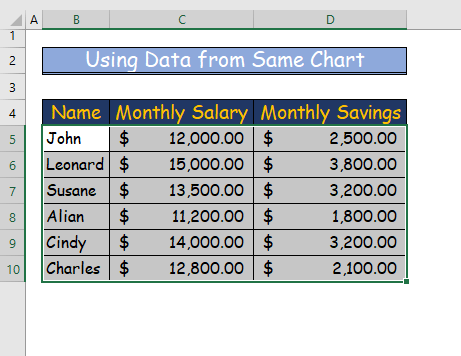
2-قەدەم:
- ئىككىنچىدىن ، لېنتانىڭ قىستۇر بەتكۈچىگە كىرىڭ. X ، Y) ياكى كۆپۈك جەدۋەل دىئاگراممىدىن.
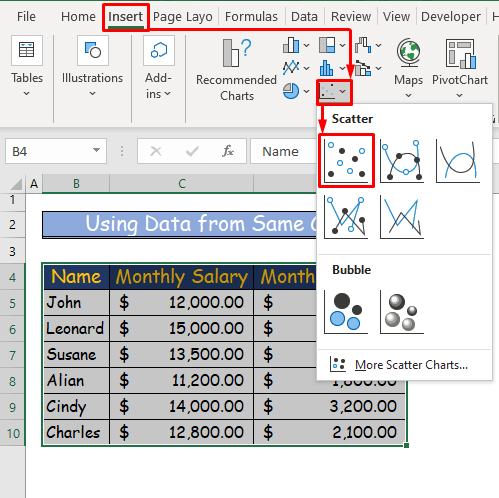
3-قەدەم:
- ئاخىرىدا ، تارقاق جەدۋەل كۆرۈنىدۇ.
- ئاندىن ، بىز بۇ جەدۋەلنى « كىرىم vs تېجەش » دەپ ئاتايمىز.
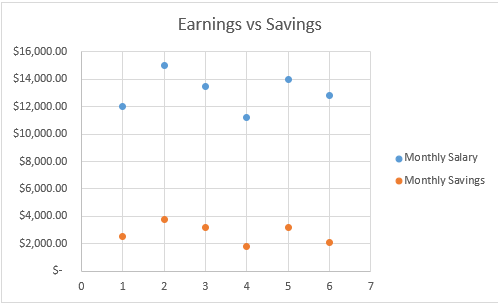
4-قەدەم:
- ئاخىرىدا ، ئەگەر سىز پىلانىڭىزنىڭ ئۇسلۇبىنى ئۆزگەرتمەكچى بولسىڭىز ، ئۇنداقتا « ئۇسلۇب » سىنبەلگىسىنى تاللاڭ. پىلانىڭىزنىڭ ئوڭ تەرىپى. 21>
تېخىمۇ كۆپ ئوقۇڭ: Excel دا ئىككى يۈرۈش سانلىق مەلۇمات (ئاسان قەدەمدە) بىلەن قانداق قىلىپ تارقاق پىلان تۈزۈش كېرەك؟ كۆپ سانلىق مەلۇمات توپلىمى ئوخشىمىغان دىئاگراممىلاردىن تارقاق پىلان تۈزۈش
بەزىدە ، Excel دە چېچىلىش پىلانى تۈزگەندە ، سانلىق مەلۇمات ئوخشىمىغان جەدۋەل ياكى جەدۋەلدە بولۇشى مۇمكىن. ئاندىن ، ئىشلەتكۈچىلەر ئالدىنقى ئۇسۇل ئارقىلىق بۇ پىلاننى قىلالمايدۇ. ئۇ ھالدا ، ئىككىنچى خىل ئۇسۇل بۇ جەھەتتە ياردەم بېرىدۇ. تۆۋەندىكى باسقۇچلارنى بېسىپ Excel دا كۆپ سانلىق مەلۇمات توپلىمى ئارقىلىق تارقاق پىلان تۈزەلەيسىز.
1-قەدەم:
- تارقاق پىلان تۈزۈش ئۈچۈن تۆۋەندىكى سانلىق مەلۇماتلارنى ئالايلى.
- بۇ يەردە بىردىن كۆپ سانلىق مەلۇمات جەدۋىلى بار.
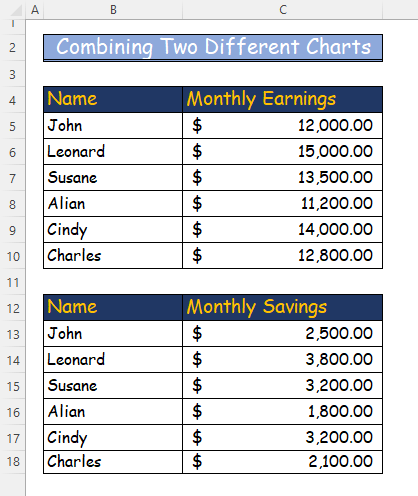
2-قەدەم:
- ئالدى بىلەن بىرىنچى سانلىق مەلۇمات جەدۋىلىنى تاللاڭ.
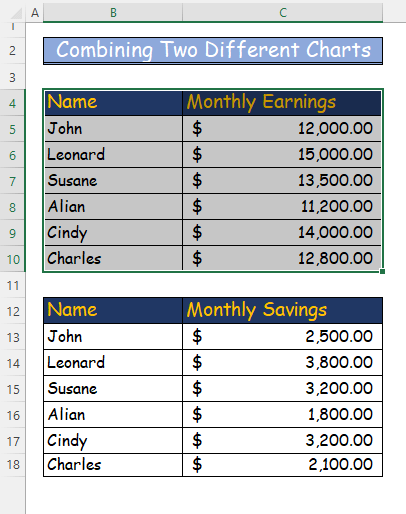
3-قەدەم:
- كېيىنكى قەدەمدە ، لېنتىنىڭ بەتكۈچىنى قىستۇرۇڭ> بۇ بەتكۈچتىن ، جەدۋەلدىكى چېچىلىش (X, Y) ياكى كۆپۈك جەدۋەل گە كىرىڭ.
- ئۈچىنچىسى ، تاللاشتىن تارقاق نى تاللاڭ.
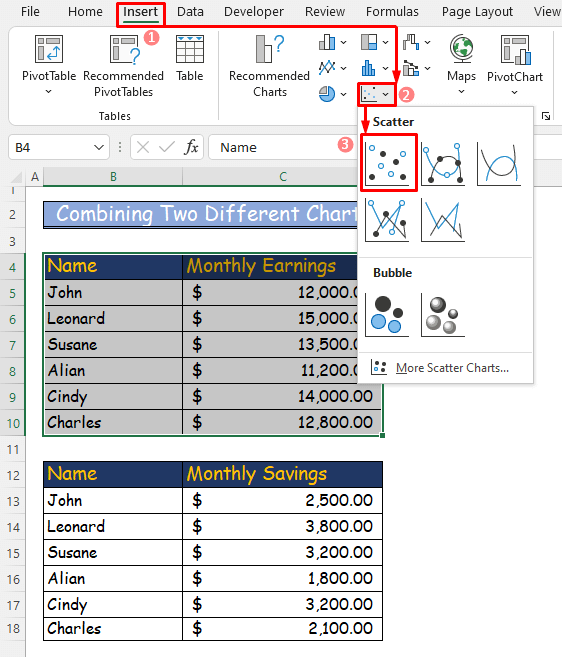
قەدەم 4:
- ئاندىن ، تارقاق نى تاللىغاندىن كېيىن ، بىر ئۆزگەرگۈچى مىقدار بىلەن چېچىلىش پىلانىنى كۆرىسىز ، ئۇ بولسىمۇ « ئايلىق كىرىم ».
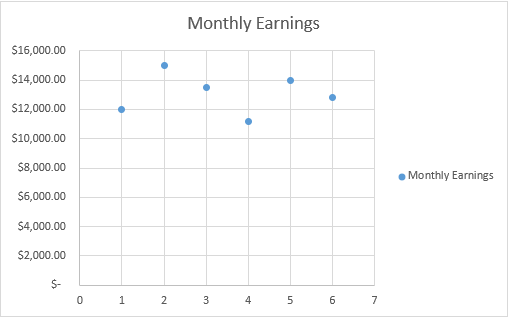
5-قەدەم:
- چېچىلىش پىلانىدا. 15>
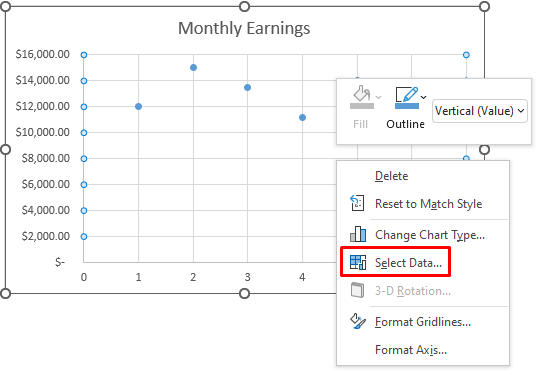
6-قەدەم:
- ئۇنىڭدىن كېيىن ، « تاللاڭ سانلىق مەلۇمات مەنبەسى »كۆرۈنىدۇ.
- بۇ رامكىدىن نى قوشۇڭ.
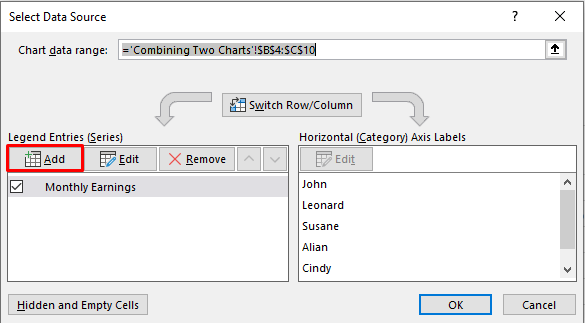
7-قەدەم:
- باسقاندىن كېيىن ، « تەھرىرلەش يۈرۈشلۈك » ناملىق يېڭى سۆزلىشىش رامكىسى كۆرۈنىدۇ>
- بۇ رامكىدا ئۈچ بوش بوشلۇق بار.
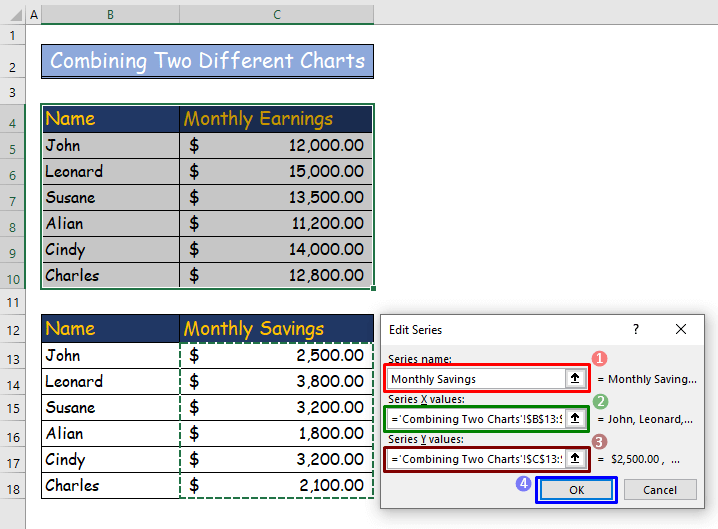
8-قەدەم:
- ھازىر ، قەدەم باسقۇچتىكى سۆزلىشىش رامكىسى 5 يەنە كۆرۈنىدۇ.
- بۇ رامكىدىن بولىدۇ نى بېسىڭ.
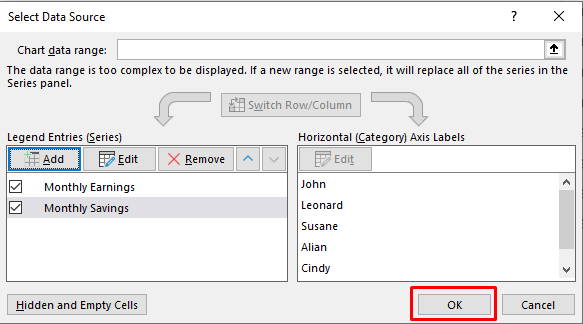
9-قەدەم:
- ھازىر سىز دىن ئىبارەت ئىككى خىل ئۆزگىرىشچان چېچىلىش پىلانىنى كۆرەلەيسىز. 15>
- چېچىلىش پىلانىغا « كىرىم vs تېجەش » دەپ ئىسىم قويىمىز.
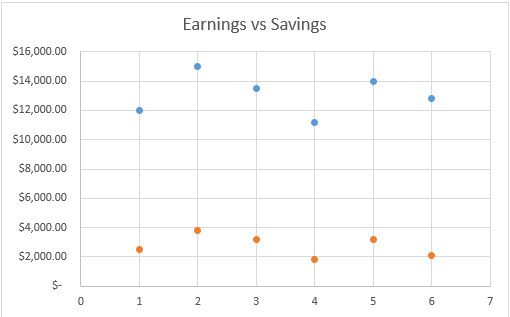
10-قەدەم:
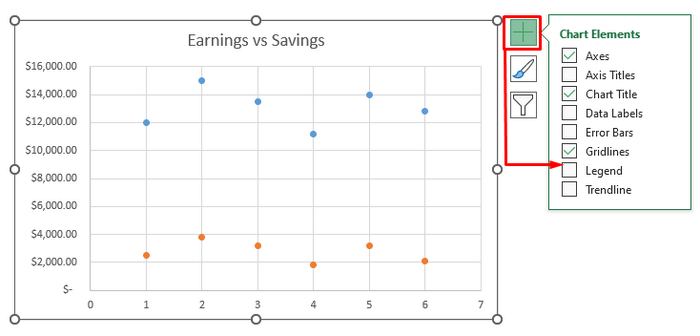
- ئۇنىڭدىن كېيىن ، سىز قايسى رەڭنىڭ پىلاندىكى قايسى ئۆزگەرگۈچى مىقدارنى كۆرسىتىدىغانلىقىنى كۆرەلەيسىز.
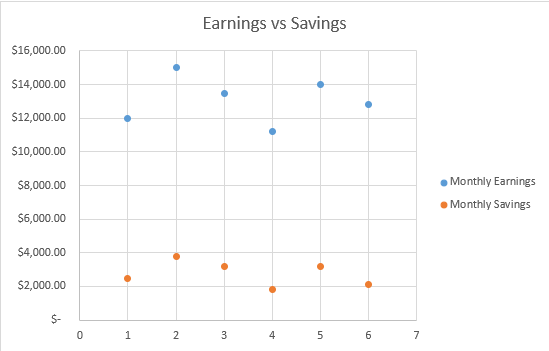
11-قەدەم:
- يەنە ، ئەگەر سىز پىلانىڭىزنىڭ ئۇسلۇبىنى ئۆزگەرتمەكچى بولسىڭىز ، ئۇنداقتا « ئۇسلۇب نى تاللاڭ. »سىنبەلگىسى ، ئوڭ تەرەپتە e پىلانىڭىزنىڭ>
12-قەدەم:
- بۇ پىلانغا تېخىمۇ كۆپ دىئاگرامما قوشۇش ئۈچۈن ، ئالدى بىلەن بىز قوشۇمچە سانلىق مەلۇمات جەدۋىلى قوشىمىز.
- مەسىلەن ، بۇ يەردە بىز ئايلىق چىقىم نىڭ سانلىق مەلۇمات جەدۋىلىنى قوشىمىز.
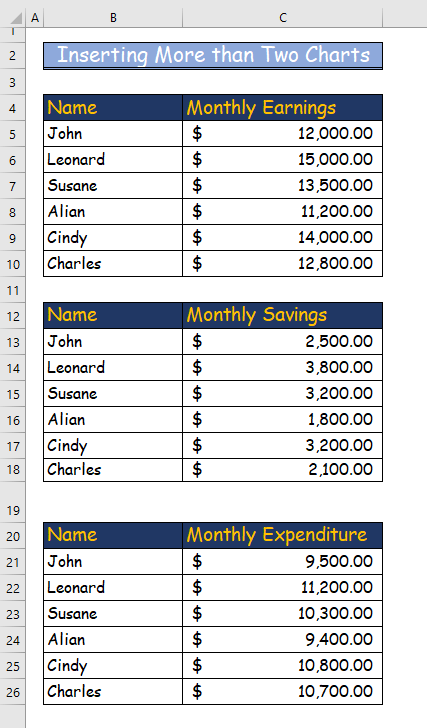
13-قەدەم:
- ھازىر ، ئالدىنقى ئىككى ئۆزگەرگۈچى مىقدار بىلەن دىئاگراممىنى ئوڭ چېكىڭئۇسۇل ۋە « سانلىق مەلۇماتنى تاللاڭ » نى تاللاڭ.
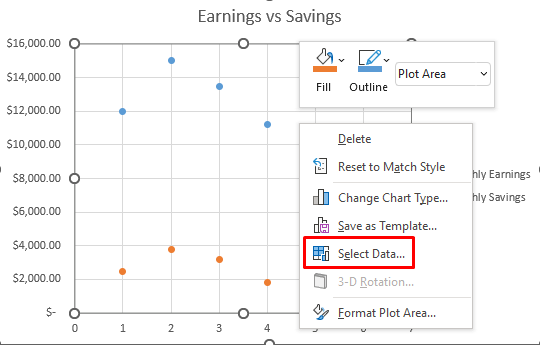
14-قەدەم:
- ئالدىنقى ئۇسۇلغا ئوخشاش ، سۆزلىشىش رامكىسى كۆرۈنىدۇ.
- رامكىدا قوشۇش نى بېسىڭ.
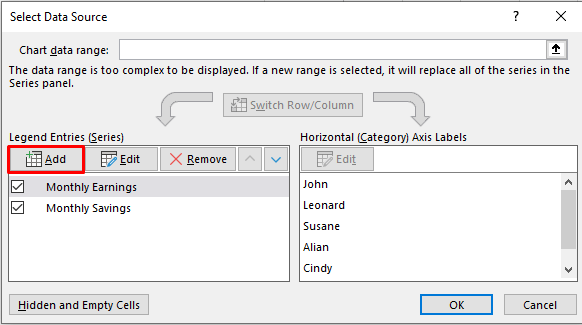
15-قەدەم:
- تەھرىرلەش يۈرۈشلۈكلىرى سۆزلىشىش رامكىسىغا «بېرىڭ». ئايلىق چىقىم »يۈرۈشلۈك ئىسمى سۈپىتىدە.
- ئاندىن ، B21 دىن B26 « يۈرۈشلۈك X قىممىتى » .
- ئۈچىنچىسى ، كاتەكچىنىڭ دائىرىسىنى C21 <دىن بېرىڭ. 14> دىن C26 « يۈرۈشلۈك Y قىممىتى ».
- ئاخىرىدا ، <1 نى بېسىڭ> بولىدۇ .
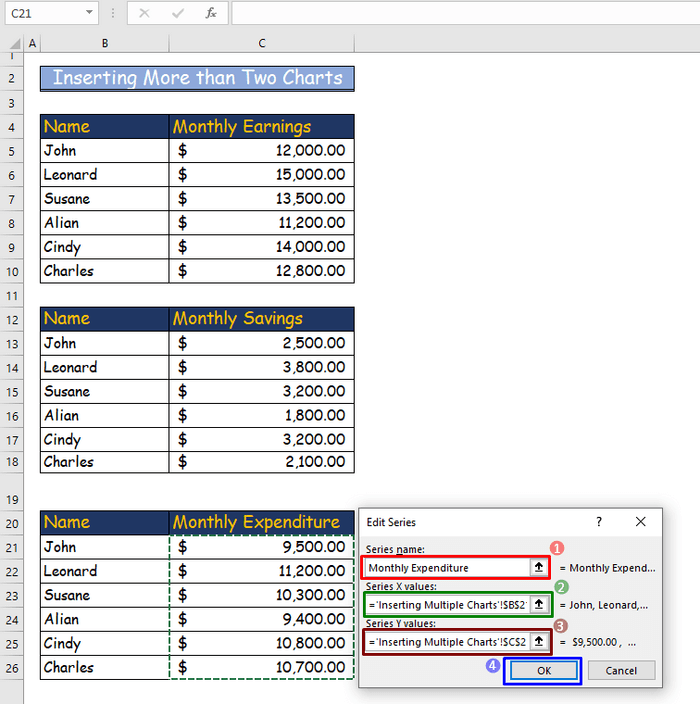
16-قەدەم:
- ئۇنىڭدىن كېيىن ، ماقۇل نى بېسىڭ ، سانلىق مەلۇمات مەنبەسىنى تاللاڭ سۆزلىشىش رامكىسى.
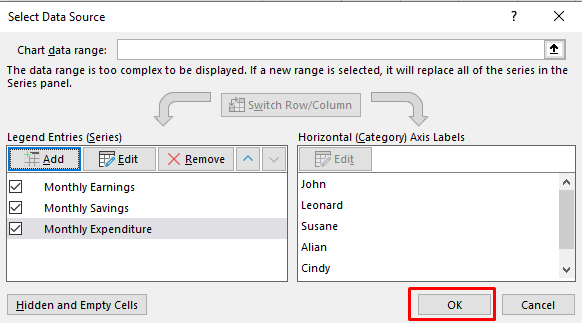
17-قەدەم:
- ئۇنىڭدىن كېيىن ، ئۈچ خىل ئۆزگەرگۈچى مىقدارنى ئۆز ئىچىگە ئالغان تارقاق پىلان پەيدا بولىدۇ.
- ئاندىن ، بۇ پىلانغا كىرىم vs تېجەش vs چىقىم .
- ئاخىرىدا ، ئەگەر خالىسىڭىز بۇ پىلاننىڭ ئۇسلۇبىنى ئۆزگەرتىڭ.
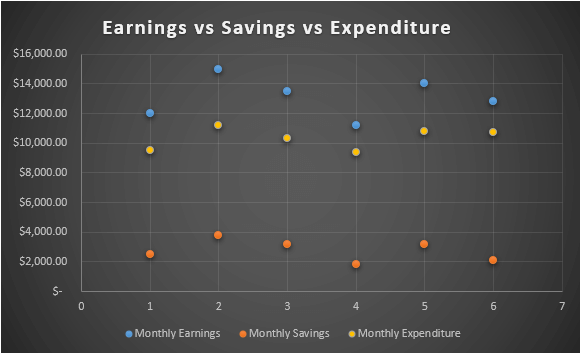
تېخىمۇ كۆپ ئوقۇڭ: Excel دىكى 4 ئۆزگەرگۈچى مىقدار (تېز قەدەملەر بىلەن)
خۇلاسە
بۇ ماقالىنىڭ ئاخىرى. بۇ ماقالىنى پايدىلىق دەپ بىلىشىڭىزنى ئۈمىد قىلىمەن. بۇ ماقالىنى ئوقۇغاندىن كېيىن ، كۆپ سانلىق مەلۇمات توپلىمى بىلەن Excel دا چېچىلىش پىلانى تۈزەلەيسىز. باشقا سوئال ياكى تەۋسىيەلەرنى بىز بىلەن ئورتاقلىشىڭتۆۋەندىكى بۆلەك.

